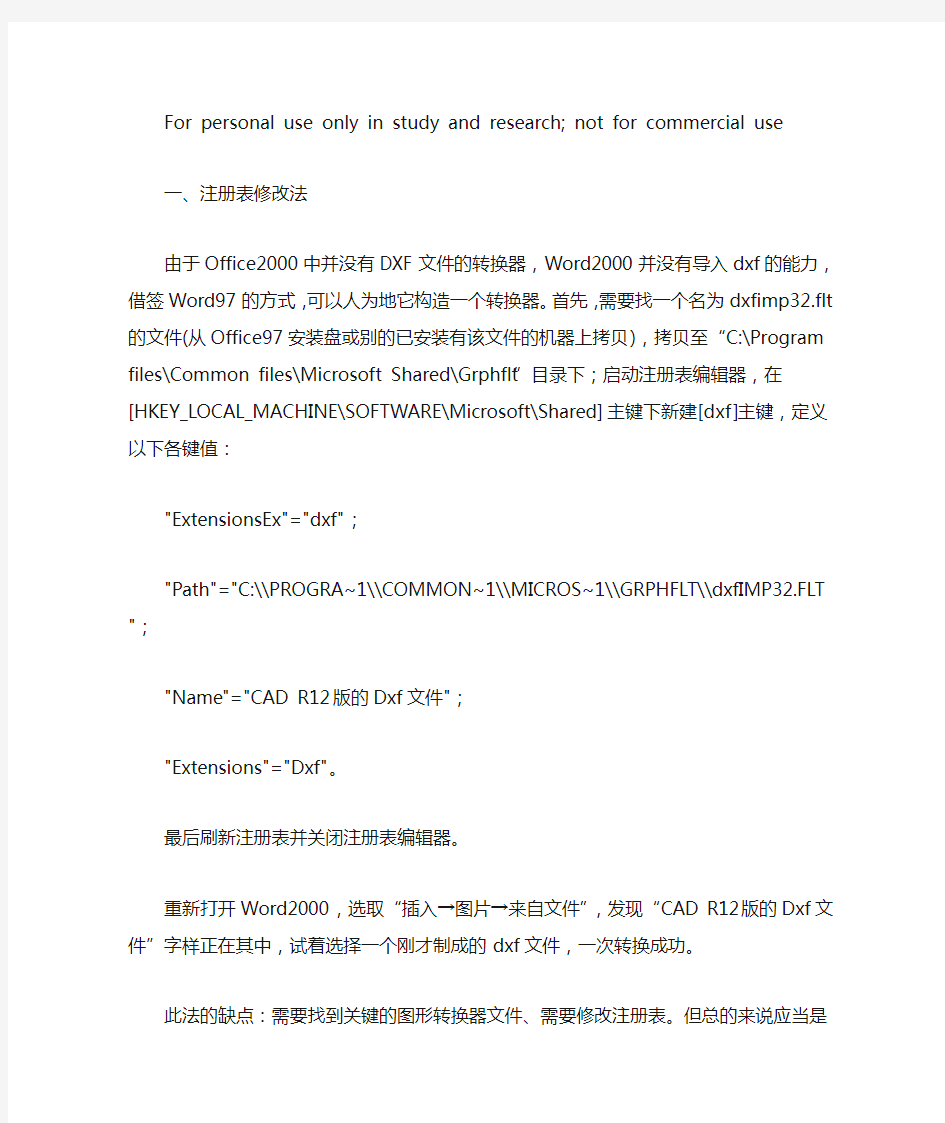
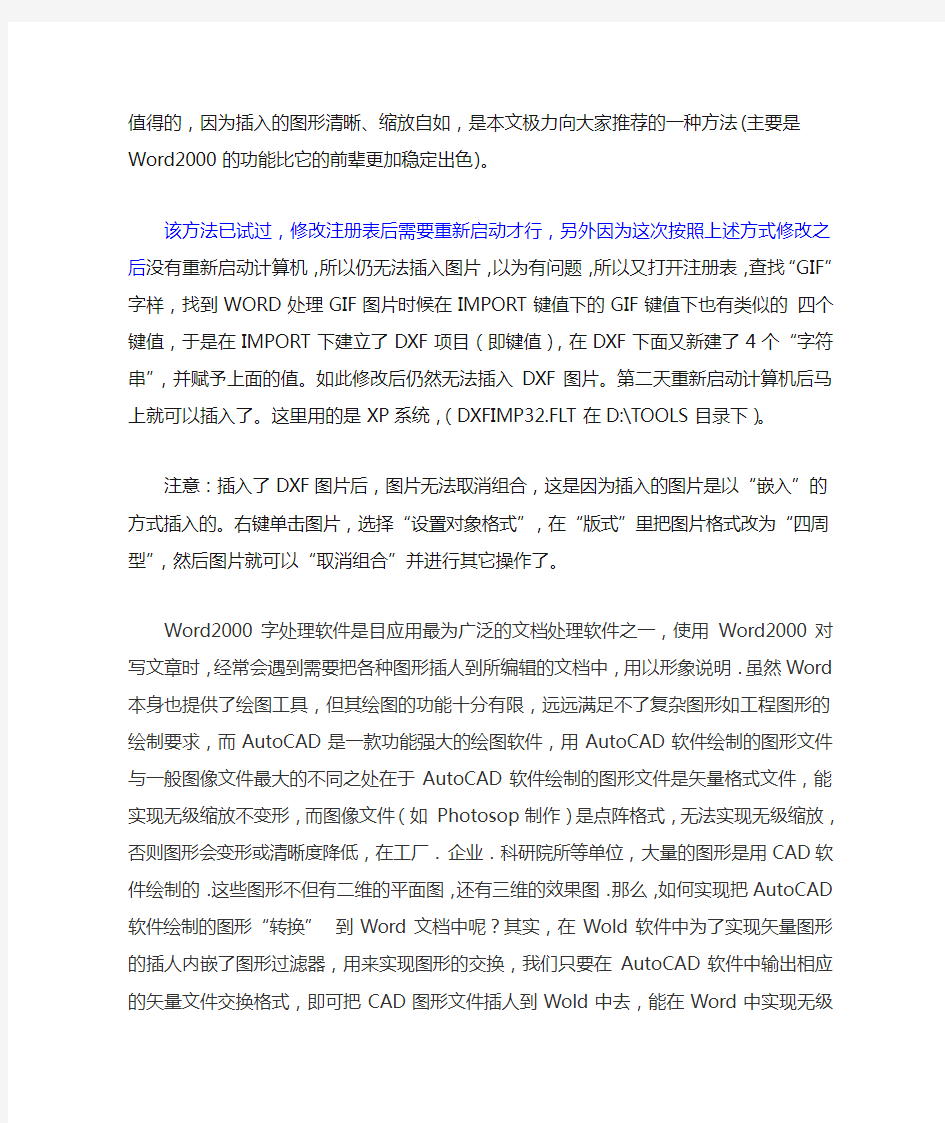
For personal use only in study and research; not for commercial use
一、注册表修改法
由于Office2000中并没有DXF文件的转换器,Word2000并没有导入dxf的能力,借签Word97的方式,可以人为地它构造一个转换器。首先,需要找一个名为dxfimp32.flt的文件(从Office97安装盘或别的已安装有该文件的机器上拷贝),拷贝至“C:\Program files\Common files\Microsoft Shared\Grphflt”目录下;启动注册表编辑器,在
[HKEY_LOCAL_MACHINE\SOFTWARE\Microsoft\Shared]主键下新建[dxf]主键,定义以下各键值:
"ExtensionsEx"="dxf";
"Path"="C:\\PROGRA~1\\COMMON~1\\MICROS~1\\GRPHFLT\\dxfIMP32.FLT";
"Name"="CAD R12版的Dxf文件";
"Extensions"="Dxf"。
最后刷新注册表并关闭注册表编辑器。
重新打开Word2000,选取“插入→图片→来自文件”,发现“CAD R12版的Dxf文件”字样正在其中,试着选择一个刚才制成的dxf文件,一次转换成功。
此法的缺点:需要找到关键的图形转换器文件、需要修改注册表。但总的来说应当是值得的,因为插入的图形清晰、缩放自如,是本文极力向大家推荐的一种方法(主要是Word2000的功能比它的前辈更加稳定出色)。
该方法已试过,修改注册表后需要重新启动才行,另外因为这次按照上述方式修改之后没有重新启动计算机,所以仍无法插入图片,以为有问题,所以又打开注册表,查找“GIF”字样,找到WORD处理GIF图片时候在IMPORT键值下的GIF键值下也有类似的四个键值,于是在IMPORT下建立了DXF项目(即键值),在DXF下面又新建了4个“字符串”,并赋予上面的值。如此修改后仍然无法插入DXF图片。第二天重新启动计算机后马上就可以插入了。这里用的是XP系统,(DXFIMP32.FLT在D:\TOOLS目录下)。
注意:插入了DXF图片后,图片无法取消组合,这是因为插入的图片是以“嵌入”的方式插入的。右键单击图片,选择“设置对象格式”,在“版式”里把图片格式改为“四周型”,然后图片就可以“取消组合”并进行其它操作了。
Word2000字处理软件是目应用最为广泛的文档处理软件之一,使用Word2000对写文章时,经常会遇到需要把各种图形插人到所编辑的文档中,用以形象说明.虽然Word本身也提供了绘图工具,但其绘图的功能十分有限,远远满足不了复杂图形如工程图形的绘制要求,而AutoCAD是一款功能强大的绘图软件,用AutoCAD软件绘制的图形文件与一般图像文件最大的不同之处在于AutoCAD软件绘制的图形文件是矢量格式文件,能实现无级缩放不变形,而图像文件(如 Photosop制作)是点阵格式,无法实现无级缩放,否则图形会变形或清晰度降低,在工厂.企业.科研院所等单位,大量的图形是用CAD软件绘制的.这些图形不但有二维的平面图,还有三维的效果图.那么,如何实现把AutoCAD软件绘制的图形“转换” 到Word文档中呢?其实,在Wold软件中为了实现矢量图形的插人内嵌了图形过滤器,用来实现图形的交换,我们只要在AutoCAD软件中输出相应的矢量文件交换格式,即可把CAD 图形文件插人到Wold中去,能在Word中实现无级缩放,而图形的精度保持不变.本文以
AutoCAD和Word2000和Word2000为例,介绍两种获得高质量Wold2000插图的方法.
二 WMF图元复制粘贴法
WMF又称Windows图元,是矢量格式文件,它具有文件短小,图案造型化的特点.AUtocad2000,能直接输出这种格式,word2000对也内嵌了WMF图元过滤器,因此,在WindOWS环境下可直接利用剪贴板实现图元从AUtoCAD到Wold的快速传递,然后在Word2000中用“绘图” 工具进行编辑.方法如下:
1.1 在AutoCAD中绘制好你想插人的图形,画完后点击菜单栏的“编辑/复制”按钮,用鼠标分别点击图形的的左上角和右下角,将图形完全框人,然后按回车,则在系统剪切板上自动地生成了一个具有WMF格式的图形.
1.2 打开Word2000,分别按“编辑”“选择性粘贴”,在弹出的对话框中选择“图片”一栏,然后按“确定”按钮,文档中立刻插人了一张黑底的图片,图片中的图形与AUtoCAD 中的完全相同.
1.3 打开Word的绘图工具栏,用鼠标点击图中的黑底,然后选择绘图工具栏的“绘图/取消组合”项,接着再按键盘左上角的“ESC”键.注意“取消组合”有时要进行多次,一直重复到“取消组合”无效为止(即已无组合);此时黑底图形框与图形完全分离开来,图形也已被分解成零散的单个图元.
1.4 黑底完全取消组合后,点击黑底,激活黑底(“夹点”显示)后,再按键盘上的“Delete”键,则完全删除了黑底图形框.做此项时应注意:如果你的图形线条是白色的,一旦AUTOCAD 的黑底背景被删除后可能什么都没有了,请莫要惊慌,你的图形内容仍在,只是在Word白色的背景下看不见而已.
1.5 删除黑底图形框后,单击“绘图”工具栏中的箭头按钮“选择对象”,用鼠标选中图形所有内容,再按绘图工具栏中的“绘图/组合”按钮,将所有零散的图元组合成一个整体图形,用鼠标拖动它可移动到需要的位置上.
1.6 用鼠标双击组合后的图形,出现“图形格式”对话框,在“线条与颜色”“大小”“图片”等项中,分别实现调整图形线条粗细和颜色以及图形缩放、文字环绕方式等功能,以求获得效果极佳的图形.
1.7 当然利用绘图工具栏中的“取消组合”,可以单独设置各个零散的图元,逐一改变它们的线条宽度和颜色,再将它们重新组合,则可得到线条粗细、颜色分明的插图.
Word软件是目前应用最广泛的文档处理软件,Word软件中出色的图文并排方式,可以把各种图形插入到所编辑的文档中,这样不但文档的版面丰富,而且所传递的信息量准确。但是,Word本身能绘制图形的能力有限,难以绘制正式的工程图。而且,在工厂、企业等单位,大量的图形是用CAD软件绘制的图形,这些图形不但有二维的平面图,而且随着高档CAD软件的应用,有些是三维的效果图,那么,能否把用CAD软件所绘制的图形插入到Word软件中去呢?回答是肯定的,而且这方面的技巧文章也不少,但不外乎采用屏幕拷贝、粘贴等功能,用这类方法所获得的图形文件所生成的精度是非常有限的,如果要把这类图形放大,则会变得不清楚。因为,这类图形文件其实是图像,在计算机中是点阵格式,因此,无法实现无级缩放。
CAD软件所绘制的图形文件与一般的图像文件最大的不同之处在于CAD软件所绘制的图形文件是矢量格式文件,能实现无级缩放不变形,也就是与图形绘制面积无关,一般都能用绘图仪来输出;图像文件则是点阵格式,无法实现无级缩放,否则会发生变形或清晰度
降低。这类图像文件的格式有常用的BMP、PCX、JPG等。
矢量图的格式
Word软件中除了能接受图像文件外,也能接受矢量图,具体包括HPGL、CGM等格式文件。(DXF是AutoCAD软件支持的格式,但在插入到Word中去时,有诸多限制,我们不推荐使用。)当这些格式的文件插入到Word中去后,能在Word 中实现无级缩放,而图形的精度保持不变,适合大图形的输出。这些矢量格式文件的特性如下:
三、插入HPGL格式文件
HPGL文件格式是HP绘图仪支持的格式,能直接驱动绘图仪工作;能完全支持三维线框模型、尺寸、图形块等输出。但仅有Word 6.0版本支持插入这种格式。
具体步骤
Word中为了实现矢量图形的插入内嵌了图形过滤器,用来实现图形的交换。根据前面的介绍,我们只要在CAD软件中输出以上格式的矢量文件交换格式,即可把CAD图形文件插入到Word中去,一般最好选择HPGL和CGM格式。
1. HPGL格式的文件
我们以AutoCAD软件为例,介绍HPGL格式文件是如何在AutoCAD中的输出并插入到Word中去的。AutoCAD可以是任意版本,而Word 软件只能采用6.0以上版本。
首先启动AutoCAD软件,先用CONFIG命令进行打印机软件设置。进入文字选择后,选择Hewlett-Packard(HP-GL)这一项。当出现绘图仪选择项时,选7475型即可。当然,也可以选择其它类型的绘图仪,如7220型。经过试验,选7475型绘图仪输出绘图文件插入到Word后,可以显示出彩色图形,而其它有些绘图仪就只能输出单色图形。接下来的选项就如同设置绘图输出一样,可根据你的需要来设定,一般可取默认项。
回到AutoCAD绘图环境后,调出要插入到Word中去的图形,选择PLOT打印命令进行绘图输出,在出图的弹出菜单中可以进行绘图笔的设定,如设定某支笔的输出颜色、输出线形等。如果要生成彩色的图形,其每支笔所对应的颜色请参阅相关说明书。
然后选输出文件的文件名,即把输出图形文件存为一个文件。一切设置完成后输出图形,输出结果就是在磁盘中形成了一个文件,其默认的文件名后缀为PLT。我们把刚才生成的这个绘图文件的后缀改为HGL。
打开Word 6.0软件,在所需要插入图形的地方,执行插入图片命令,找到刚才的绘图文件,按下确定按钮后,我们可以看到计算机正对图形进行转换。所用转换程序是HPGL GRAPHICS INPUT,转换结束后,就可以看到插入的彩色AutoCAD图形。
用鼠标双击此图,就能对图形进行编辑,如改变文字或图线的颜色、尺寸及标注汉字等。如果图形大小不合适,可以通过单击图形,拉动图形上的八个调整点来调节图形的大小。由于图形文件是矢量文件格式,不论图形如何大小变化,最后输出的Word文档中的图形保持精度不变。
四、插入CGM格式文件
CGM文件是计算机图形图元文件格式,支持CGM:1992 版本1。能处理所有的三维编码,并解释和支持所有元素。也能完全支持三维线框模型、尺寸、图形块等输出。目前所有的Word软件都能支持插入这种格式。
目前,很多三维设计软件,如Pro/ENGINEER、Solidedge等软件,均支持CGM格式文
件的输出。这种格式的文件体积小、精度高,特别适合在Word文档中插入三维线框图形。
采用HPGL格式转换文件的方法适合所有支持输出HPGL格式的CAD软件,如AutoCAD的所有版本、北航的CAXA等。但在Word软件中,目前仅支持用6.0版本插入。一旦插入后,就可以用其它Word 软件来打开。CGM格式文件支持所有Word软件的插入,但在目前,用AutoCAD软件无法直接生成CGM格式文件。
PROE生成的平面图(DRAWING)即“绘图”可以通过“保存副本”选择生成CGM 文件,然后直接插入到WORD中。但是插入之后图片呈现全白色,看不到。可以选中图片,将嵌入型的图片插入格式该为四周型,然后再取消组合,改变线型的颜色就可以看到图形了。PROE的三维图不能直接转化成CGM文件。可以将三维图生成“绘图”中的立体线框图,然后再转存成CGM格式。
四、结论
利用矢量格式文件的转换,实现了将CAD图形文件插入到了Word文档中的目的。更为重要的是,利用矢量格式文件充分保留了CAD文件的特色,不论图形如何大小变化,最后输出的Word文档中的图形保持精度不变。
以下无正文
仅供个人用于学习、研究;不得用于商业用途。
толькодля людей, которые используются для обучения, исследований и не должны использоваться в коммерческих целях.
For personal use only in study and research; not for commercial use.
Nur für den pers?nlichen für Studien, Forschung, zu kommerziellen Zwecken verwendet werden.
Pour l 'étude et la recherche uniquement à des fins personnelles; pas à des fins commerciales.